Installare la telecamera sul pc – ELRO FA703IP Plug & play wifi network camera User Manual
Page 156
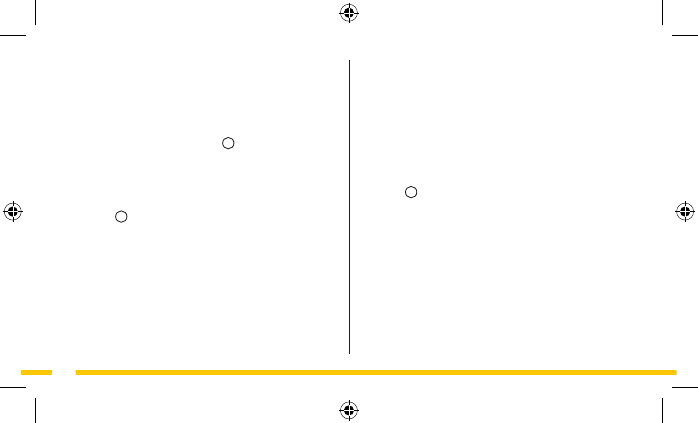
156
• ndietro senza eseguire lo scan premere su "Cancel".
Eseguire il login all'App
• Inserire il codice della telecamera nel campo "Username" e la
password della telecamera nel campo "Password". Entrambi i
codici si trovano sul retro della telecamera.
• Se si desidera che l'App ricordi la password, spostare verso
destra la casella "Remember Password" fino a che non è visibile
una "I".
• Premere il tasto "Login". Apparirà la schermata "Remote
Device"
G
. Da qui è possibile controllare se la telecamera è
connessa (ONLINE) o non connessa (OFFLINE).
La telecamera è ora aggiunta al telefono, e nella schermata iniziale
apparirà la vostra App.
4.2.3. Generale
• Per le istruzioni sul posizionamento della telecamera vedere il
paragrafo 4.7.
• Per le istruzioni sull'uso della telecamera tramite l'App vedere
il capitolo 5.
4.3. Installare la telecamera sul PC
• Inserire il CD-ROM in dotazione nel computer.
• Avviare "SYSM Monitor.exe" dal CD-ROM.
La telecamera è ora aggiunta al telefono, e nella schermata iniziale
apparirà la vostra App.
4.2.2. iOS
• Scaricare e installare l'app: "Plug2View" tramite l'App Store.
• Avviare l'App.
Apparirà lo schermo "Login" della app
E
. Da qui è possibile
eseguire il login, registrare un account o scaricare uno scanner
per codice QR.
Registrazione di un account
• Premere su "Register". Apparirà la schermata "Register
Account"
F
.
• Inserire il proprio nome utente nel campo "Username".
• Inserire la password nel campo "Password".
• Inserire di nuovo la password nel campo "Please enter again".
• Inserire l'indirizzo e-mail nel campo "Email".
• Premere "Done". A registrazione effettuata appare il messaggio
di conferma "Register success".
• Premere "OK" e quindi su "Login" per tornare allo schermo
"Login".
Scansionare il codice QR
• Premere "Scan QR Code" e scansionare il codice QR
esattamente nel quadrato bianco.
